Te lupți cu o problemă cu FPS scăzut în Apex Legends? 10 moduri de a o repara – TechCult
Miscellanea / / October 16, 2023
Jocurile pline de acțiune sunt menite să-ți facă inima să bată pe toată durata sesiunii de joc. Cu toate acestea, atunci când jocul rulează la un cadru pe secundă scăzut, nu se simte decât ca o prezentare de diapozitive cu încetinitorul, care atenuează în mod semnificativ fiorul. Vorbim despre Apex Legends, deoarece mulți jucători s-au plâns că primesc întârzieri și bâlbâituri în el, de obicei cauzate de o scădere a ratei cadrelor. Deci, să remediem problema FPS scăzută în Apex Legends pe PC în acest articol, pentru a ne asigura că obțineți pompa la punct.

Cauzele problemei cu FPS scăzut la Apex Legends pe PC și cum se remediază
Ai facut vreodata verificați FPS-ul pe care l-ați primit într-un joc? Frames Per Second sau FPS este numărul de cadre sau imagini afișate pe ecran pe secundă. FPS mai mare are ca rezultat un joc mai fluid și mai fluid, în timp ce un FPS mai mic poate duce la o vizualizare agitată și mai puțin plăcută. Înainte de a remedia problema, să aruncăm o privire la posibilele cauze din spatele acesteia și apoi să căutăm soluții.
- Componente hardware incompatibile
- Drivere grafice defecte sau învechite
- Configurații necorespunzătoare ale jocului
- Procese de fundal
- Fișiere de joc învechite
- Supraîncălzire sau blocaj
Bacsis: Verificați scerințele de sistem pentru Apex Legends și asigurați-vă că hardware-ul dvs. este suficient de compatibil pentru joc. De asemenea, verificați dacă există daune hardware și reparați-le.
Răspuns rapid
Pentru a remedia această problemă în joc, închideți toate procesele de fundal folosind Managerul de activități. Dacă acest lucru nu ajută, eliminați capacul FPS pe Steam sau Origin (aplicația EA):
1. Deschis Aburi sau Aplicația EA și navigați la BIBLIOTECĂ.
2. Faceți clic dreapta pe Apex Legends și selectați Proprietăți (Steam) sau Game Properties (aplicația EA) din meniul contextual.
3. Treci la GENERAL fila (Steam) sau OPȚIUNI AVANSATE DE LANSARE (aplicația EA).
4. Adăugați comanda: +fps_max nelimitat în OPȚIUNI DE LANSARE câmp text (Steam) sau Argumente ale liniei de comandă (aplicația EA)
Metoda 1: Soluții de bază de depanare
Vom începe mai întâi cu câteva soluții de bază, ușor de utilizat, care ar putea remedia această eroare aproape în cel mai scurt timp.
Metoda 1.1: Închideți aplicațiile de fundal
Aplicațiile de fundal, chiar dacă nu sunt utilizate, consumă resurse de sistem, cum ar fi CPU, RAM și puterea GPU, ceea ce în cele din urmă lasă mai puține resurse disponibile pentru utilizarea Apex Legends, rezultând un FPS mai mic. Iată cum să le eliminați:
1. presa Ctrl + Shift + Esc pentru a deschide Gestionar de sarcini direct.
2. În Procesele fila, faceți clic dreapta pe aplicația sau programul pe care doriți să îl închideți și selectați Terminare activitate din meniul contextual.

3. Repetați pașii pentru toate celelalte aplicații și programe.
Metoda 1.2: Actualizați Windows
Asigurați-vă că sistemul de operare Windows care rulează pe computer este, de asemenea, actualizat pentru a menține compatibilitatea și optimizarea cu driverele GPU și jocul. Puteți consulta ghidul nostru pe Cum să descărcați și să instalați actualizările Windows 11.

Metoda 2: Schimbați preferințele grafice
Când setați preferințele grafice în modul de înaltă performanță, acesta indică cardului dvs. GPU să ruleze la viteze de ceas mai mari, ceea ce poate duce la un FPS mai mare și o performanță mai bună în jocuri. Urmați pașii de mai jos pentru a-l seta:
1. Lansa Setări pe PC.
2. Treci la Sistem filă și faceți clic pe Afişa pe partea dreaptă.
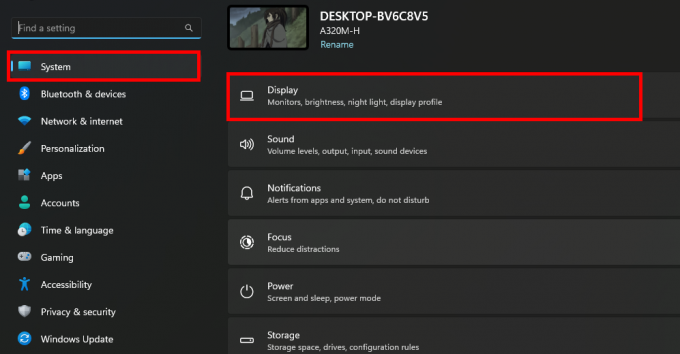
3. Click pe Grafică.
4. Din lista de aplicații și jocuri, selectați Apex Legends și faceți clic pe Opțiuni.
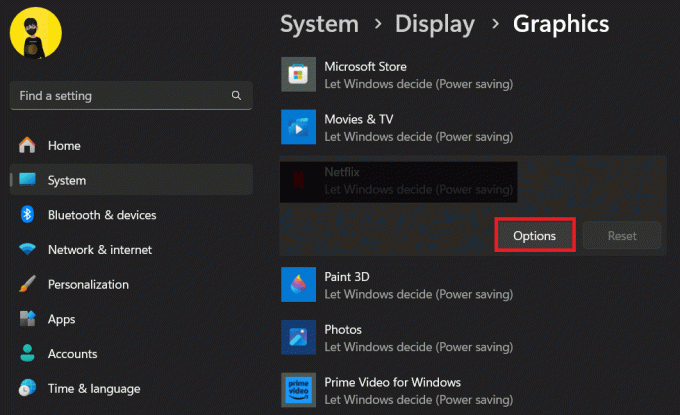
5. Din fereastra pop-up Preferințe grafice, selectați Performanta ridicata și faceți clic pe Salvați.
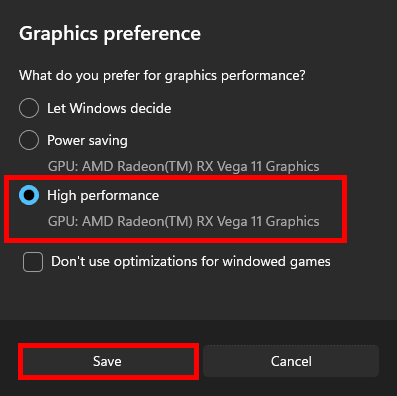
6. Repornire PC-ul pentru a se asigura că modificările vor intra în vigoare.
Metoda 3: Setați PC-ul la Performanță înaltă
Windows are o opțiune de setări Power Plan care le permite utilizatorilor să personalizeze consumul de energie și echilibrul de performanță în funcție de nevoile lor specifice. Acum, dacă computerul este setat în modul Power Saver, ar putea duce la probleme cu FPS scăzut în Apex Legends. Urmați pașii pentru a-l schimba:
1. Deschis Setări, treceți la Sistem filă și faceți clic pe Putere și baterie pe dreapta.
2. Extinde meniul derulant de lângă Modul de alimentare și selectați Cea mai buna performanta.

3. Începeți să jucați Apex Legends și verificați dacă obțineți FPS-ul corespunzător.
Citește și: Ghid pentru procesoarele AMD: Top 10 cele mai bune procesoare Ryzen
Metoda 4: Modificați opțiunile de lansare
Opțiunile de lansare din clientul Steam/Origin/EA sunt parametri de linie de comandă pe care îi puteți aplica la jocuri înainte de a le lansa. Puteți modifica diverse aspecte ale jocului, cum ar fi setările grafice, performanța și multe altele, pentru a ajusta modul în care acesta rulează pe sistem.
Vă sugerăm să eliminați capacul FPS plasat pentru a obține performanța maximă, în funcție de configurația hardware pe care se joacă jocul. Urmați pașii pentru a modifica opțiunile de lansare:
Opțiunea 1: pe Steam
Dacă jucați Apex Legends pe Steam, urmați pașii:
1. Deschis Aburi și navigați la BIBLIOTECĂ.
2. Faceți clic dreapta pe Apex Legends și faceți clic pe Proprietăți din meniul contextual.
3. Treci la GENERAL fila și debifați caseta de selectare de lângă Activează Steam Overlay în timpul jocului.
4. Acum, în OPȚIUNI DE LANSARE câmp text, adăugați comanda: +fps_max nelimitat

Opțiunea 2: pe aplicația EA (fostă Origin)
Dacă jucați Apex Legends în aplicația EA, urmați pașii menționați mai jos:
1. Lansați Aplicația EA și navigați la Biblioteca mea de jocuri.
2. Faceți clic dreapta pe Apex Legends și selectați Proprietățile jocului.
3. Treci la OPȚIUNI AVANSATE DE LANSARE fila și în Argumente ale liniei de comandă câmp text, introduceți comanda: +fps_max nelimitat.

4. Click pe Salvați.
Am adăugat trei opțiuni de lansare:
- -înalt: Prioritizează Apex Legends ca proces cu prioritate ridicată pentru potențiala îmbunătățire a performanței.
- -dev: Activează modul dezvoltator.
- +fps_max nelimitat: Setează FPS maxim. Puteți ajusta valoarea pentru a se potrivi cu FPS-ul maxim dorit. Doar schimbați comanda în +fps_max FPS necesar, de exemplu., +fps_max 140
Metoda 5: Modificați setările grafice în joc
Uneori devine necesar să reduceți setările grafice ale jocului, cum ar fi rezoluția, umbrele, efectele etc. pentru a reduce volumul de lucru pe GPU, mai ales dacă nu aveți un PC de gaming high-end sau un card GPU dedicat. Deoarece cel integrat trebuie să redă mai puține detalii, o poate face comparativ mai rapid, rezultând un FPS mai mare.
Avem deja un articol detaliat publicat pe Ghid final pentru cele mai bune setări pentru PC Apex Legends pentru FPS și performanță maxime, unde puteți obține toate detaliile despre setările adecvate în joc. Faceți referire la el.

Metoda 6: Dezactivați Optimizarea pe tot ecranul și DPI ridicat
Optimizarea ecranului complet are ca scop îmbunătățirea performanței aplicațiilor care rulează în modul ecran complet. DPI controlează dimensiunea conținutului și a elementelor afișate pe ecran. Dezactivarea acestuia poate rezolva totuși problema FPS scăzută în Apex Legends, în special în computerele low-end.
1. În unitatea Windows, navigați la folderul de instalare a jocului și apoi la fișierul .exe al Apex Legends.
2. Faceți clic dreapta pe el și selectați Proprietăți din meniul contextual.
3. În Compatibilitate fila, bifați caseta de lângă Dezactivați optimizarea ecranului complet.
4. Faceți clic pe Modificați setările DPI ridicate.
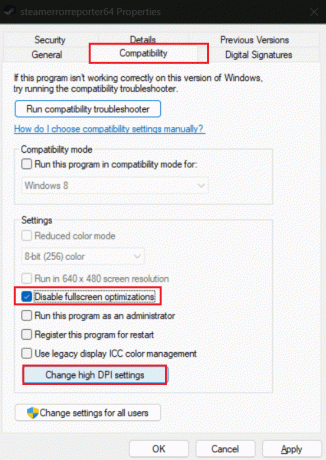
5. Bifați caseta de selectare de lângă Ignorați comportamentul de scalare DPI ridicat.
6. Extindeți meniul derulant de sub Scalare efectuată de: și selectați Aplicație din ea.
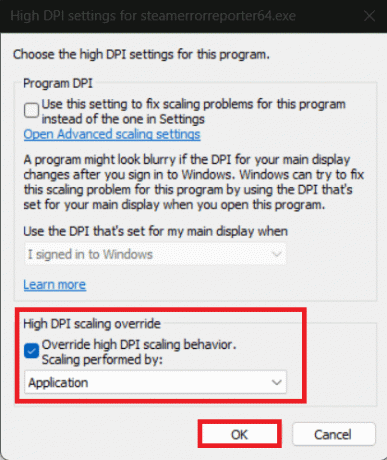
7. Click pe Bine a salva.
Citește și: 15 cele mai bune ventilatoare RGB pentru computerul dvs
Metoda 7: Actualizați driverele grafice
Dezvoltatorii de jocuri lansează în mod regulat actualizări și optimizări care sunt compatibile cu cele mai recente drivere grafice. Acum, dacă driverele GPU de pe computer sunt învechite, este posibil să nu accepte aceste optimizări, ceea ce duce la un FPS mai mic.
1. apasă pe Windows + X tastele pentru a lansa Manager de dispozitiv.
2. Faceți dublu clic pe Adaptoare de afișare pentru a extinde categoria.
3. Faceți clic dreapta pe placa grafică, adică AMD Radeon (TM) RX Vega 11 Graphics în cazul nostru.
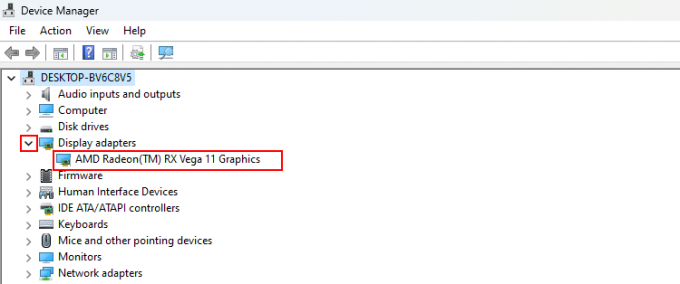
4. Selectați Actualizați driver-ul din meniul contextual.
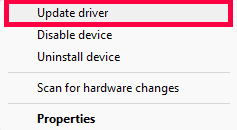
5. Selectați Căutați automat software-ul de driver actualizat. Windows va căuta acum cele mai recente actualizări de driver online.
6. Odată actualizat, Repornire PC-ul.
Apex Legends nu ar trebui să mai aibă probleme cu FPS scazut.
Citește și: Cele mai bune 21 software de overclocking RAM, GPU și CPU
Metoda 8: Dezactivați izolarea nucleului pentru a crește FPS-ul pe Windows 11
Core Isolation în Windows 11 utilizează securitatea bazată pe virtualizare (VBS) pentru a izola părțile cheie ale sistemului de operare și pentru a-l proteja de malware și amenințări de securitate. Cu toate acestea, acest lucru afectează ocazional FPS-ul în jocuri precum Apex Legends. Urmați pașii de mai jos pentru a-l dezactiva:
1. Deschis Setări și treceți la Confidențialitate și securitate fila.
2. În panoul din dreapta, selectați Securitate Windows.
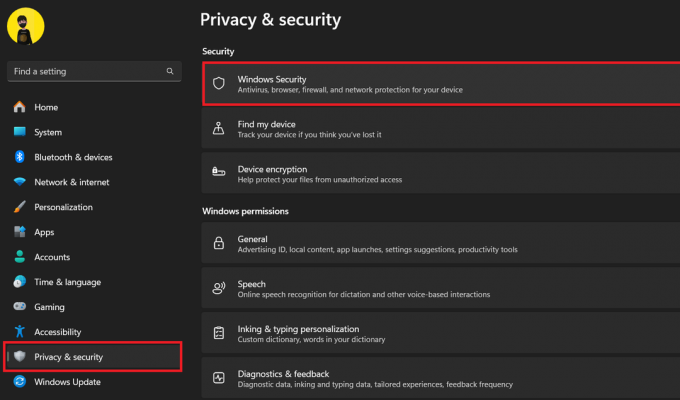
3. Click pe Securitatea dispozitivului, urmat de on Detalii de izolare a miezului sub Izolarea miezului.
4. Dezactivați Integritatea memoriei.

5. Selectați da în promptul UAC pentru a confirma.
Metoda 9: Reduceți supraîncălzirea în PC
Una dintre cauzele majore ale scăderii cadrelor în jocuri este supraîncălzirea. De obicei, după o durată lungă de joc și sarcini de mare intensitate, computerul începe să se clateze pentru a se preveni supraîncălzirea. Viteza redusă a GPU-ului cauzează FPS scăzut. Cu toate acestea, puteți remedia acest lucru. Consultați ghidul nostru despre Cum să remediați un laptop supraîncălzit.

Puteți adăuga soluții de răcire mai bune, cum ar fi coolere pentru procesoare aftermarket sau ventilatoare suplimentare ale carcasei, pot ajuta la disiparea mai eficientă a căldurii și la prevenirea supraîncălzirii.
Metoda 10: Upgrade hardware
După cum am citit mai devreme, deteriorarea hardware-ului intern și extern ar putea duce la rate scăzute de cadre în Apex Legends. Mai mult, este posibil ca versiunea curentă a computerului dvs. să nu vă ajute să jucați fără probleme în jocuri de intensitate ridicată. Vă sugerăm să faceți upgrade la computer.
Recomandat: GPU LHR vs non LHR: care carduri sunt cele mai bune pentru jocuri?
Sperăm că ghidul nostru v-a ajutat să remediați problemă FPS scăzută în Apex Legends pe PC. Dacă aveți întrebări sau sugestii, nu ezitați să le împărtășiți în secțiunea de comentarii. Rămâneți conectat la TechCult pentru soluții la mai multe astfel de erori legate de joc.
Henry este un scriitor experimentat în domeniul tehnologiei, cu o pasiune pentru a face subiecte tehnologice complexe accesibile cititorilor de zi cu zi. Cu peste un deceniu de experiență în industria tehnologiei, Henry a devenit o sursă de informații de încredere pentru cititorii săi.



